วิธีแก้ไขปัญหาภาพการแบ่งปันทางสังคมใน Beaver Builder (ดังนั้นโพสต์ของคุณจึงดูดี)
เผยแพร่แล้ว: 2025-08-11 ตลาดแม่แบบ Beaver Builder! เริ่มต้นที่ Assistant.pro
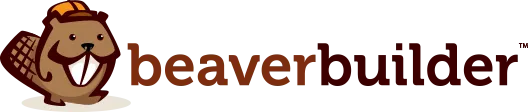
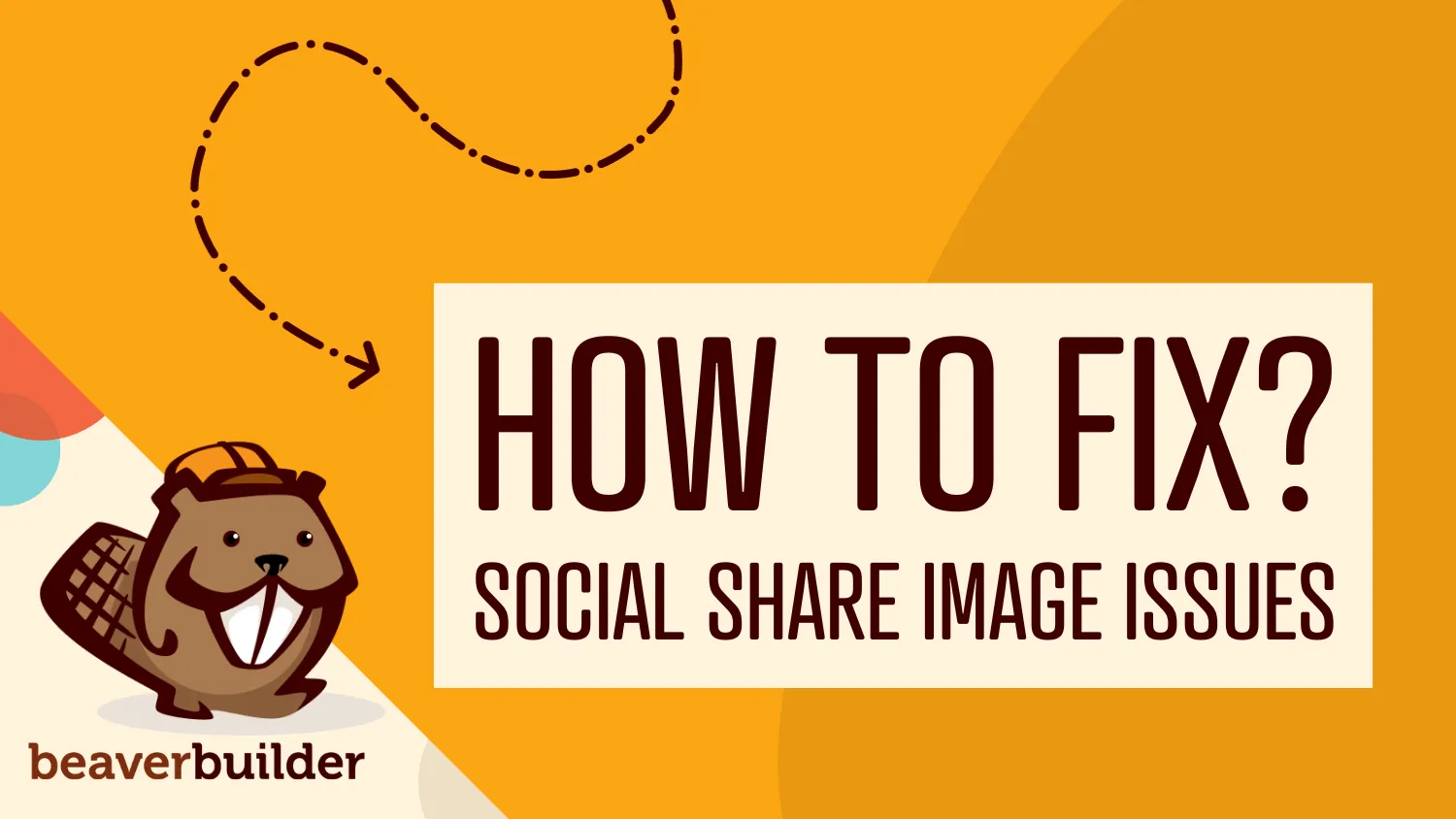
TL; DR: ปัญหาภาพการแบ่งปันทางสังคมไม่ได้อยู่กับ Beaver Builder เอง มันเป็นข้อมูลเมตาทางสังคมที่ขาดหายไป จับคู่ Beaver Builder ด้วยปลั๊กอิน SEO ตั้งค่ารูปภาพโซเชียลที่กำหนดเองและแสดงภาพที่โดดเด่นในเทมเพลต Beaver Themer เพื่อควบคุมว่าเนื้อหาของคุณดูอย่างไรบนโซเชียลมีเดีย
คุณเคยแชร์โพสต์บล็อกหรือหน้าบน Facebook เพียงเพื่อดู ภาพที่ไม่ถูกต้อง ปรากฏในตัวอย่างหรือไม่?
ถ้าเป็นเช่นนั้นคุณไม่ได้อยู่คนเดียว
ผู้ใช้รายหนึ่งเพิ่งถามคำถามนี้ในกลุ่ม Facebook ของ Beaver Builder:
“ ไม่มีใครมีวิธีแก้ปัญหาที่เป็นมิตรกับผู้สร้างบีเวอร์สำหรับการโพสต์ข้ามไปยังโซเชียลมีเดียหรือไม่ตัวอย่างเช่นเมื่อฉันโพสต์ไปที่ Facebook ฉันไม่ได้รับภาพขนาดย่อที่เหมาะสมของภาพที่โดดเด่น-ผู้สร้าง BEAVER ดูเหมือนจะดึงภาพแรกบนหน้า
นี่เป็นปัญหาทั่วไปและโชคดีที่มีวิธีแก้ปัญหาบางอย่าง (และโซลูชั่นเชิงรุก) ที่จะช่วยให้คุณควบคุมว่าเนื้อหาของคุณปรากฏอย่างไรเมื่อใช้ร่วมกัน
ลองดูว่าทำไมสิ่งนี้จึงเกิดขึ้นและวิธีการแก้ปัญหาโดยใช้ปลั๊กอิน SEO เทมเพลตบีเวอร์ ธ อเมอร์และแนวทางปฏิบัติที่ดีที่สุดในการเพิ่มประสิทธิภาพ
เมื่อคุณโพสต์ลิงก์ไปยัง Facebook หรือแพลตฟอร์มโซเชียลอื่น ๆ พวกเขาพึ่งพา แท็กเมตากราฟเปิด เพื่อพิจารณาว่าภาพชื่อและคำอธิบายใดที่จะแสดง หากแท็กเหล่านั้นไม่ได้ตั้งค่าอย่างถูกต้องแพลตฟอร์มอาจคว้าภาพแรกที่พบในหน้า - และมันก็ไม่สวยเสมอไป
Beaver Builder ไม่ได้จัดการข้อมูลเมตาทางสังคมนอกกรอบ แต่ด้วยตัวเลือกง่ายๆคุณสามารถแก้ไขปัญหาภาพการแชร์โซเชียลใน Beaver Builder และแพลตฟอร์มคู่มือเพื่อแสดงสิ่งที่คุณต้องการ:
วิธีที่มีประสิทธิภาพที่สุดในการแก้ไขปัญหาภาพการแชร์ทางสังคมใน Beaver Builder คือการใช้ปลั๊กอิน SEO ตัวเลือกยอดนิยมบางอย่าง ได้แก่ :
ปลั๊กอินเหล่านี้ช่วยให้คุณตั้งค่า รูปภาพโซเชียลมีเดีย ชื่อเรื่อง และ คำอธิบาย สำหรับทุกโพสต์และหน้าแยกจากชื่อ SEO ปกติของคุณหรือภาพเด่น:
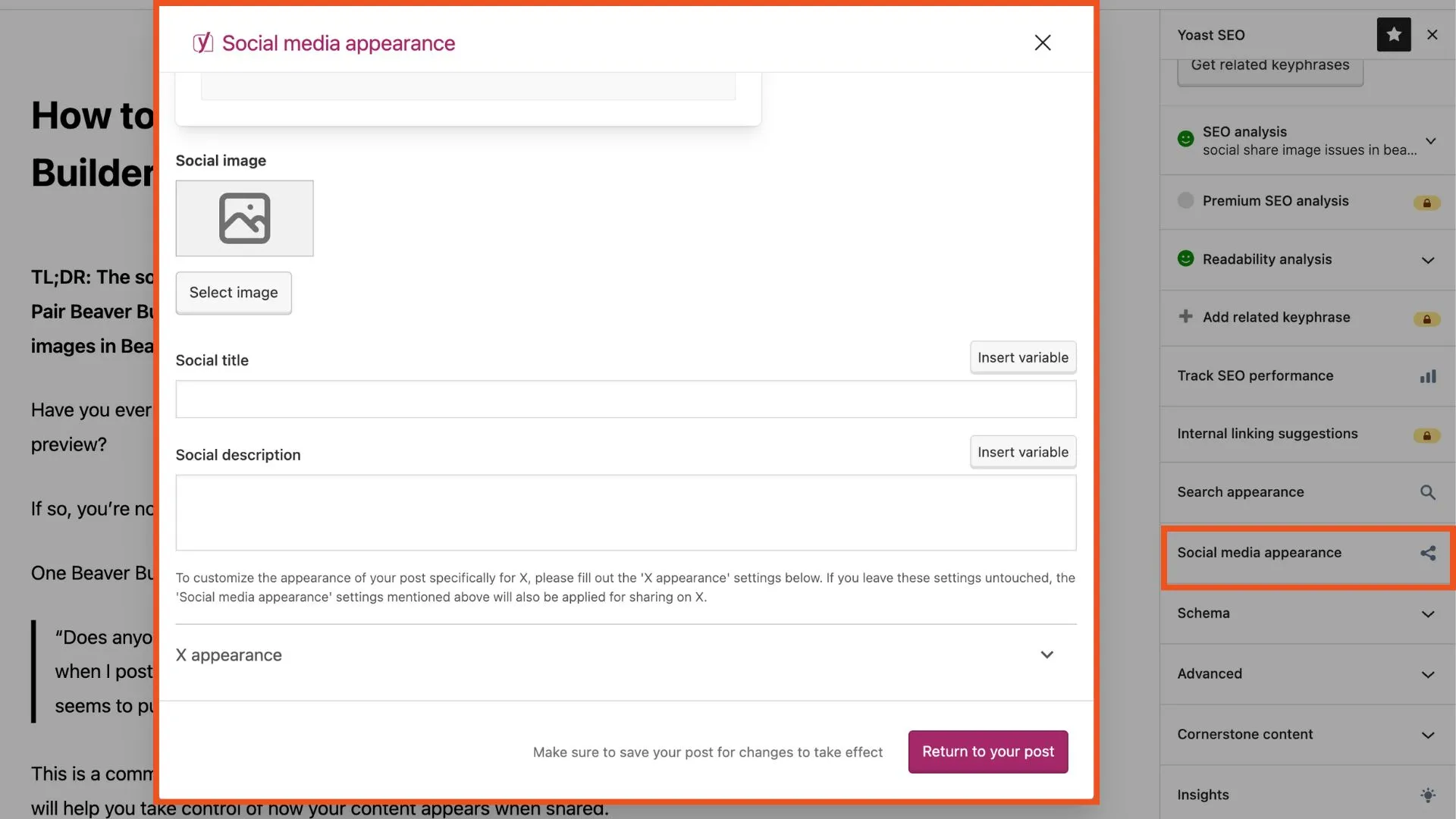
สิ่งนี้จะช่วยให้คุณสามารถควบคุมสิ่งที่ Facebook, LinkedIn, X (เดิมคือ Twitter) และอื่น ๆ แสดงในตัวอย่าง

เคล็ดลับจาก Beaver Builder Pro (ดู #5 ด้านล่าง): ใช้ตัวดีบักแชร์ Facebook เพื่อทดสอบว่าหน้าของคุณปรากฏอย่างไรและบังคับให้ Facebook กลับมาใหม่หลังจากทำการเปลี่ยนแปลง
อีกวิธีหนึ่งที่ผู้ใช้แนะนำในกลุ่ม Facebook ของ Beaver Builder คือการทำให้แน่ใจว่าภาพเด่นของคุณจะ ปรากฏ บนหน้าเว็บ
เทมเพลต Beaver Builder มักจะแทนที่เอาต์พุตธีมเริ่มต้น หากคุณไม่ได้เพิ่มภาพที่โดดเด่นในเค้าโครงของคุณอย่างชัดเจนอาจไม่มีอยู่ใน HTML ของหน้าและแพลตฟอร์มโซเชียลของหน้าจะไม่ตรวจจับ
หากคุณกำลังสร้างเลย์เอาต์ที่กำหนดเองด้วย Beaver Themer คุณสามารถทำตามขั้นตอนเหล่านี้เพื่อตั้งค่าภาพที่โดดเด่น:
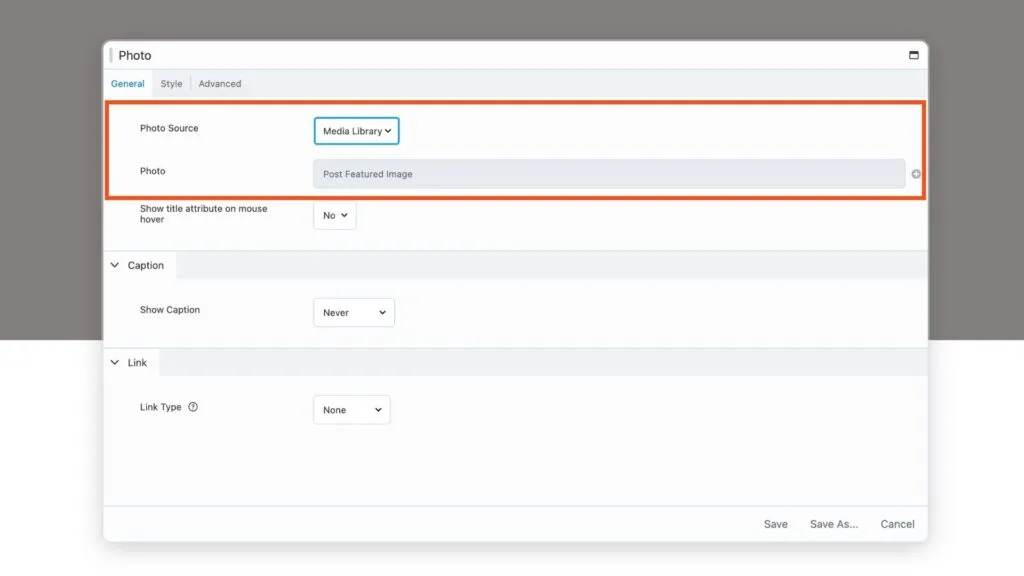
นอกเหนือจากการแบ่งปันทางสังคมวิธีนี้จะสร้างความสอดคล้องทางภาพในโพสต์บล็อกของคุณ ทุกโพสต์จะมีภาพเด่นที่มีขนาดเหมาะสมและอยู่ในตำแหน่งที่ดีซึ่งช่วยเพิ่มประสบการณ์ผู้อ่าน นอกจากนี้คุณยังสามารถใช้สไตล์ที่สอดคล้องกันตัวกรองหรือซ้อนทับผ่านการตั้งค่าโมดูลสร้างความสวยงามของแบรนด์ที่เหนียวแน่น
แม้ว่าคุณจะลืมตั้งค่าภาพที่กำหนดเองปลั๊กอิน SEO ของคุณสามารถกำหนด ภาพโซเชียลเริ่มต้น สำหรับหน้าหรือโพสต์ทั้งหมด สิ่งนี้ทำให้มั่นใจได้ว่าหากมีอะไรบางอย่างผ่านรอยแตกลิงค์ที่ใช้ร่วมกันยังคงดูสะอาดและเป็นมืออาชีพ-ไม่เหมือนโลโก้ซูมเข้าหรือภาพสุ่ม
ปลั๊กอิน SEO ส่วนใหญ่อนุญาตให้คุณอัปโหลดภาพเริ่มต้นในการตั้งค่าทั่วโลก นำทางไปยังส่วนโซเชียลมีเดียของการตั้งค่าปลั๊กอินของคุณและค้นหาตัวเลือกเช่น "ภาพเริ่มต้น" หรือ "ภาพทางเลือก" ปลั๊กอินบางตัวยังให้คุณตั้งค่าเริ่มต้นที่แตกต่างกันสำหรับ Facebook และ Twitter
ตรวจสอบภาพเริ่มต้นของคุณเป็นระยะเพื่อให้แน่ใจว่ายังคงสอดคล้องกับการสร้างแบรนด์ปัจจุบันของคุณและไม่ได้ล้าสมัย
เพื่อให้ภาพที่ใช้ร่วมกันของคุณเปล่งประกายปฏิบัติตามแนวทางเหล่านี้:
ข้อมูลจำเพาะทางเทคนิคการดำน้ำลึก: ขนาด 1200 x 630 พิกเซลไม่ได้เป็นไปตามอำเภอใจ เป็นจุดที่น่าสนใจที่ใช้งานได้หลายแพลตฟอร์ม Facebook แนะนำขนาดนี้ LinkedIn จะแสดงอย่างสมบูรณ์แบบและพืช Twitter ได้อย่างเหมาะสม ในขณะที่รูปแบบดั้งเดิมของ Twitter นั้นแตกต่างกัน (1200 x 675) อัตราส่วน 1.91: 1 ทำให้มั่นใจได้ว่าภาพของคุณจะแสดงได้ดีทุกที่
ขนาดไฟล์ก็สำคัญเช่นกัน เก็บภาพต่ำกว่า 1MB สำหรับเวลาโหลดที่เร็วขึ้น JPG ทำงานได้ดีที่สุดสำหรับภาพถ่ายและภาพที่ซับซ้อนที่มีหลายสีในขณะที่ PNG เหมาะสำหรับกราฟิกที่มีข้อความโลโก้หรือการออกแบบที่เรียบง่ายที่มีสีน้อยลง
หากเพจของคุณถูกแชร์บน Facebook ก่อนที่คุณจะอัปเดตภาพการแชร์โซเชียล Facebook อาจยังคงแสดงหน้าเก่า สิ่งนี้เกิดขึ้นเพราะ Facebook แคชข้อมูลเมตาของหน้าคุณ (ชื่อคำอธิบายและรูปภาพ)
เพื่อบังคับให้ Facebook ใช้ภาพที่อัปเดตของคุณ:
โปรดทราบว่าหากคุณทำการเปลี่ยนแปลงหลายครั้งในแถวคุณอาจต้องขูดอีกครั้งหลังจากการอัปเดตแต่ละครั้ง
คุณมีวิธีการไปสู่การแก้ปัญหาภาพการแบ่งปันทางสังคมใน Beaver Builder หรือไม่?
เข้าร่วมการสนทนาในกลุ่ม Facebook: คุณพบเคล็ดลับเฉพาะของผู้สร้างบีเวอร์ที่ฉลาดเราชอบที่จะได้ยิน!
อาคารที่มีความสุข (และการแบ่งปัน)!
ขอบคุณสำหรับการแบ่งปันเนื้อหาที่เป็นประโยชน์นี้